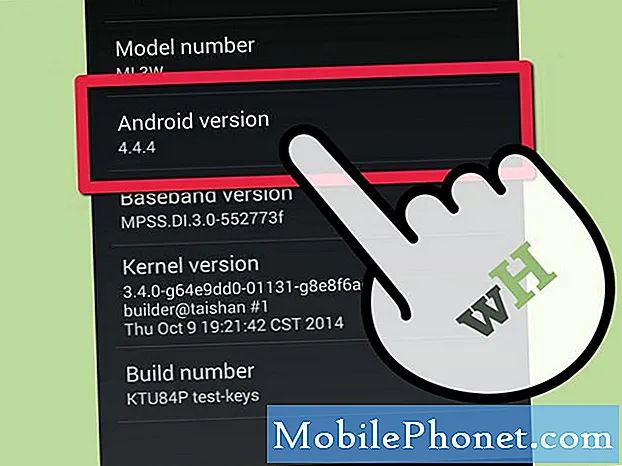Indhold
Her er en vejledning om, hvordan du optager et iPhoneopkald.
IPhone er en god enhed til at tale i telefon og endda til konferencer med jævnaldrende og familie. Der er dog tidspunkter, når en person måske vil optage et iPhoneopkald, måske til et møde eller til mindesmærkning.
IPhone Phone app indeholder ikke dette som en indbygget funktion endnu med hjælp fra nogle tredjeparts apps og løsninger, der er måder at gemme dine telefonsamtaler på!
Husk at kontrollere, om det er lovligt at optage telefonopkald i din tilstand. På nogle steder skal du kun vide, at du optager. I andre skal du informere den person, du taler med, at du optager iPhone-opkaldet.
Sådan optager du et iPhoneopkald
Her er forskellige måder at registrere dine iPhoneopkald på.
Se ovenstående video for trin til optagelse af opkald på din iPhone.
Brug af en App Store App
Den nemmeste måde at håndtere indspilning opkald er at lade en anden tjeneste gøre det for dig. Der er flere muligheder på App butik der praler evnen til at optage opkald.

Den måde, hvorpå de fleste af dem opnår optagelsen, er ved at bruge iPhone'erne 3-vejsopkald evner til at linke i en tredjepart (app) og i det væsentlige registrerer sin ende af samtalen. Efter at have undersøgt et par forskellige muligheder, TapeACall synes at være en værdig indsats.
Der er en Lite-version af den app, som helt sikkert vil være god til en test, da den kun giver dig mulighed for at lytte til 60 sekunder af din optagelse. Den fulde version er kun $ 9,99 om året og vil tillade ubegrænset optagelse af dine indgående og udgående opkald. Webstedet kan endda prale med $ 7,99 om året muligheder.
Når du starter et opkald og åbner TapeACall, vil du bede om at begynde at optage opkaldet. Hvis du modtager et indgående opkald, skal du sætte det på holde for at åbne appen og begynde optagelsen. Alle optagelser kan overføres til en computer og gemmes til senere brug.
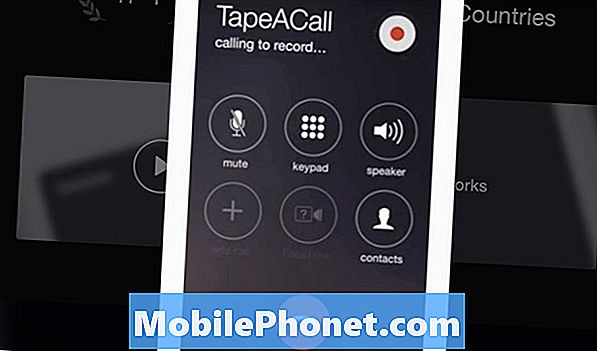
Husk at kontrollere dit lands lydoptagelse love at forsikre dig om, at du ikke får lov til at optage opkaldet. Sørg for at annoncere til din jævnaldrende, at du optager.
Brug af Skype eller Google Voice
På samme måde som at bruge en app, er der andre måder at inkludere et andet program på på opkaldet og få dit opkald gemt. For ting som interviews over telefonen eller vigtige arbejdsmøder, bruger du noget Skype eller Google Voice som tredjepart vil hjælpe med at optage.
Skype har flere plug-ins til rådighed til at optage opkald som f.eks Ecamm Call Recorder (som også er tilgængelig for at optage FaceTime-opkald), som kan bruges til at optage tredjepart og optage opkald direkte til din computer.

Google Voice har en mulighed indbyggede til dens indstillinger for at starte optagelsen, hvis du trykker på 4-tasten på din touch pad. Dette er en indstilling, du skal aktivere i dine Google Voice-indstillinger, og helst have dit GV-telefonnummer det telefonnummer, du bliver kontaktet på. Ved brug af viderestilling fra GV vil gøre det nemmere at opnå, på den måde behøver du ikke at medtage en tredjepart i et tre-vejsopkald.
Optagelse af telefonopkald er ofte en opgave, vi ikke klar over, vi skal gøre, indtil øjeblikket er over os, så det er en god ide at have et par forskellige muligheder lige ved hånden. Jeg har brugt Skype stort set til at optage opkald både fra computeren og via min iPhone. De andre tredjepartsoptioner er også gode, da de tager en opgave, der er potentielt irriterende og tidskrævende og gør det nemt for dig, hvis det kun er for et mindre gebyr.